

初笑い 寅年クイズ
「印刷トラブル」解決の前にやっておいて欲しいこと
印刷トラブル解決法(準備編)
印刷トラブル解決法(データクリア編)
印刷トラブル解決法(テストページの印刷編)
文字のかすれ解決法
終わりにあたって
おまけ(まじめな話)
みなさま、新年明けまして、おめでとうございます。
年頭に当たり、本年がみなさまにとりまして、よい一年となることを祈念するとともに、今年も東京パックス及び南中野パソコン教室をよろしくお願い申し上げます。
さて、今年の年賀状は、上掲の絵のようにビジュアルには凝らずに、「寅・虎」にからめた、ことわざ、熟語を、だじゃれ風にアレンジしてみました。
題して、「初笑い 寅年クイズ」です。
クイズの元になりました、ことわざ、熟語とその正しい意味は、次のとおりです。
うそことわざ うそ解釈 正しいことわざ 意味 小穴に入らずんば虎児を得ず 小さな穴から入って虎の子を得る、転じて、困難を経ずして大利は得られない 虎穴に入らずんば虎児を得ず 虎の住んでいる穴には入るような危険を冒さなければ、大成功は得られないこと 寅は千里行って千里帰る フーテンの寅さんは、遠くへ旅しても常に柴又に帰る、
転じて、親は子を思う故に早く帰る虎は千里往って千里還る 虎は一日で千里の道を往復することができること。
勢いの盛んな様子や子を思う親の気持ちの強いこと虎の狸の皮算よ! 虎が今年捕る予定の狸の皮を数えている、転じて、まだ入手しないものを勘定に入れること 取らぬ狸の皮算用 まだ捕らえていない狸の皮の商いを考えること。
手に入るかどうかわからないものを当てにして計画を立てること虎なき里の子守 虎のいない里では、子守でさえ安心して、一人前の仕事ができる、転じて、優れた人のいないところでは平凡な人でも重用されること 鳥なき里の蝙蝠(こうもり) 優れた人や強い人のいない所で、つまらない人がいばること 虎陰矢のごとし 虎は速いので、まるで矢のようである、転じて、月日の経つのは速い様を云う 光陰矢のごとし 年月のたつのが早いこと 立つ虎後を汚さず 虎は獲物を平らげた後に後をきれいにして帰って行く、
転じて、人の進退の潔い意立つ鳥跡を濁さず 立ち去る者は、あとが見苦しくないようにすべきであること。
引き際の潔いことうそ熟語 うそ解釈 正しい熟語 意味 虎里夢中 虎がいる里は危険なので、夢中で駆け抜ける様子 五里霧中 方向を失うこと。
物事の判断がつかなくて、どうしていいか迷うこと虎軍奮闘 虎は一頭でも勇敢に戦う、転じて、優れた人は他の人の
助けがなくても立派に努める様子孤軍奮闘 援軍もなく孤立した中でよく戦うこと。
また、だれの援助も受けずに一人で努力すること虎小大地 虎は大きいといえども大地は更に大きい、すなわち、
上には上がある意後生大事 後生とは、来世のことで、来世を大切にすること。
とても大切なものとすること。大事にすること虎頭試問 虎の目の前で試験を受けるような厳しい試験 口頭試問 試験官の質問に対し、口頭で答えさせる試験 問虎無用 虎に人が問うても満足な答えが得られない、転じて、
無駄なことを聞くこと問答無用 いろいろと議論してもなんの益もないこと。
また、もはや議論する必要のないこと虎立無縁 虎は立って歩くことに縁がない、転じて、相手に
無理な相談すること孤立無援 仲間もいなくて、援助する人がいないこと 虎大孟宗 虎には大きな孟宗竹が似合う、転じて、ものには、
それにふさわしい相手がある誇大妄想 自分の能力や境遇を過大に評価したり、考えたことを本当のように思い込んだりすること
「パソコンに関するよくある質問と答え」の私のベスト1は、印刷に関するトラブルです。
年賀状の季節がすぎて、やれやれといったところですが、年間を通じて、もっとも多いご相談の一つが印刷に関するトラブルです。
「印刷できない」、「文字がかすれる」など、その症状は、様々ですが、パターンが決まっていますので、まずは、本ページをご確認をお願いします。
その際、あらかじめ、下記のように操作し、
スタートボタンを押した際、スタートメニューに「プリンタとFAX」(XP)または「プリンタ」(Vista)が出るようにしておいて下さい。
その方法は、XPでは、次のとおりです。Vistaでは、標準ではすでにあるはずですが、ない場合はXPと同様に操作します。
タスクバーの何も書かれていない個所を右クリックして、プロパティをクリックします。
よく、「クリック」と言うと、「左クリックですか?」と聞かれるのですが、何も言わないときは、左です!
そして、スタートメニューというタブをクリックします。

「ジャーン!」
「おー! 驚いた。ともちゃんじゃないか」
「おじさん、明けましておめでとうございます」
「おめでとう。
で、今年も出るのかい」
「はーい。今年も出ますよ。
だけど、その「タスクバー」が、まず、通じないことが多い気がするよ」
「う~ん。
そのとおり。「タスクバー」が通じないときは、電話だと長期戦を覚悟するのう」
「スタートボタンの右側の細長い青い帯と説明しているわね」
「まあ、そうじゃな。
それ以外に説明しようがない。こんな図を見せれば、すぐわかるのじゃがな」
「VISTAでは、青い色ではないけどね」
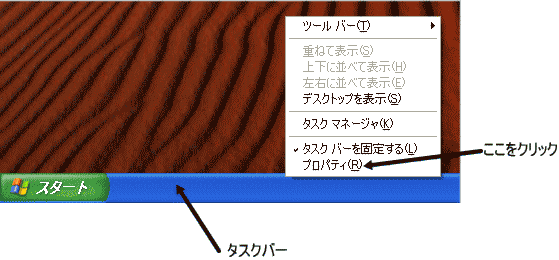
「プロパティをクリックするとXPでは、こんな風になるのね」
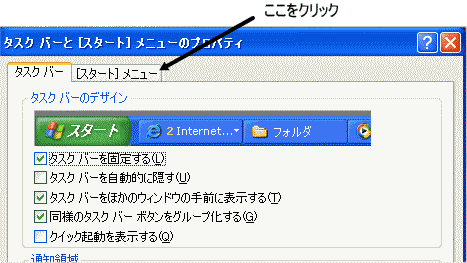
「VISTAでは、少し違って、下図のようになるが、ま、同じといってもよいじゃろう」
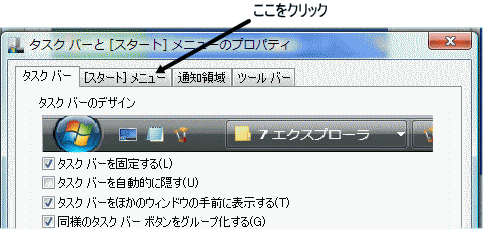
「スタートメニューのタブの「タブ」も通じないことがあるわね」
「タブも苦労するのう。
ダイアログボックスの上に突き出している「耳」のような個所だと説明するのじゃがな」
「ダイアログボックス自体が通じないこともある」
「あるある。
そうなると、マラソンで言えば、スタートラインから100mほど戻ったところからスタートしてくれと言われたような心境になるのう・・」
「えへん。じゃ、
ここで、あたしが説明してあげます。
「ダイアログボックス」というのは、ユーザの操作に対して、操作の対象となったOSやアプリケーションから追加の質問をしてくる場合に使われるものよ」
「そうじゃな。じゃから、ダイアログボックスの種類は、無数にあると言ってもよい。
しかし、大枠のデザインは、決まっとる。大きさが変えられる場合(右下隅にぎざぎざのあるもの)と変えられないものがある」
「そして、右上隅には、閉じるボタン(赤い×)があるわ。覚えいて置いてね」
「さて、スタートメニュータブをクリックするとダイアログボックスの下の部分が変わって、XPでは、下図のようになる」
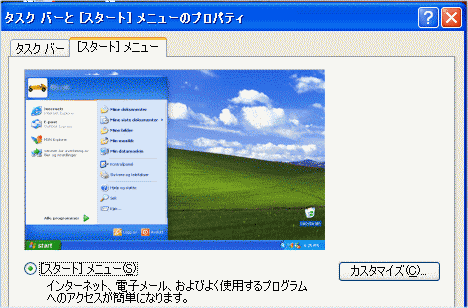
「そこで、「カスタマイズ」ボタンを押すと、新しいダイアログボックスが上に出てきて下図のように変わるのね」
「ダイアログボックスが重なっていることが分かるじゃろう」
「下の方のタイトルバーの青色が薄くなっているものね」

「ここで、「詳細設定」タブをクリックしてから、下図のように、スクロールバーで下にスクロールすると、
ようやく、「プリンタとFAX」というチェックボックスが出てくるのじゃ」
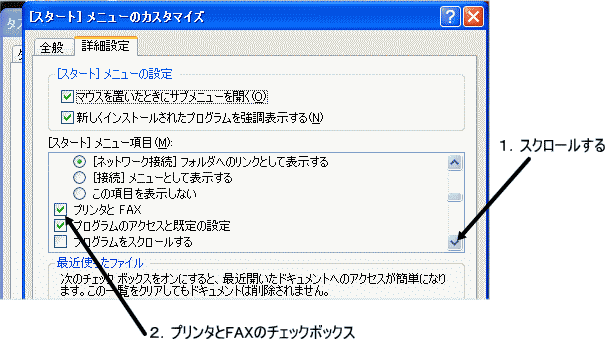
「上の図で、「2.プリンタとFAXのチェックボックス」と書いてあるところよ。
ここのチェックが抜けているときは、クリックして、チェックを付けることね」
「そうじゃな。
それが終わったら、「スタートメニューのカスタマイズ」のOKボタンをクリックしてから、「タスクバーとスターメニューのプロパティ」のOKボタンを
押すと設定が終わるのう」
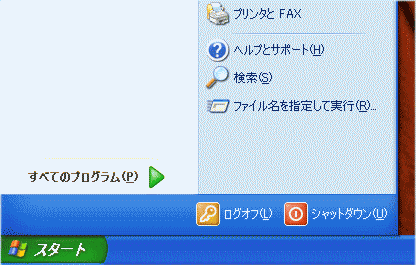
「上の図がXPの場合のスタートメニューに「プリンタとFAX」が追加された状態じゃな」
「VISTAだと、ただ「プリンタ」と表示されるのね」
目次に戻る
印刷ができない場合は、まずは、下記の点を確認して下さい。
1.プリンタの電源が入っているか?
電源(Power)ランプで確認して下さい。不明の場合は、電源を切ってから入れ直してみましょう。
2.インクジェットプリンタであれば、インクが無くなっていないかどうか?
プリンタのインク充填ランプの状態等で確認します。
通常は、どれか1つでも空になっていると印刷ができません。
3.プリンタの表示ランプが異常でないかを確認する。
通常は、電源ランプのみが点灯している状態が正常です。
印刷できないトラブルの場合は、プリンタ側のランプが赤く(オレンジ色や黄色の場合もある)点滅または点灯していないかどうかを確認する。
常とは違う点灯、点滅状態であるときは、取扱説明書を参照して、状態を把握しましょう。
取扱説明書は、最近では、パソコンにコピーされるようになっているものが多いですね。
デスクトップやマイドキュメント等を確認してみましょう。
どうしてもない場合は、インターネットによりプリンタメーカのページからダウンロードできる場合もあります。
なお、プリンタによっては、用紙トレイが上部と下部に分かれているものがあります。
用紙が適切なトレイに入っていない場合、あるいは、プリンタ側で適切なトレイの選択(スイッチによる切替等)が行われていない場合は、用紙切れランプが点灯するはずです。確認しましょう。
4.プリンタケーブルの接続は、確実か?
パソコン側とプリンタ側をそれぞれ一度、抜いて、再度、接続し直します。
5.前節の操作が完了している場合は、スタートメニューから「プリンタとFAX」または「プリンタ」をクリックする。
プリンタとFAXのウインドウが表示される。下図は、XPの場合。(Vistaでもほぼ同様なので、XPの画面で説明します)
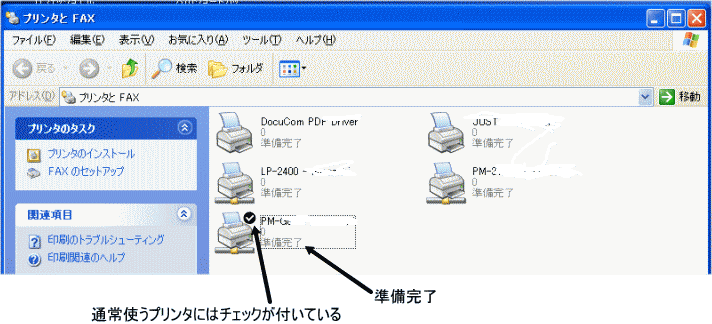
印刷しようとしているプリンタのアイコンの脇に「準備完了」と表示されていることを確認する。
6.5番の状態が「オフライン」と表示されている場合は、アイコンをダブルクリックして「プリンタ名」のウインドウを表示させる。
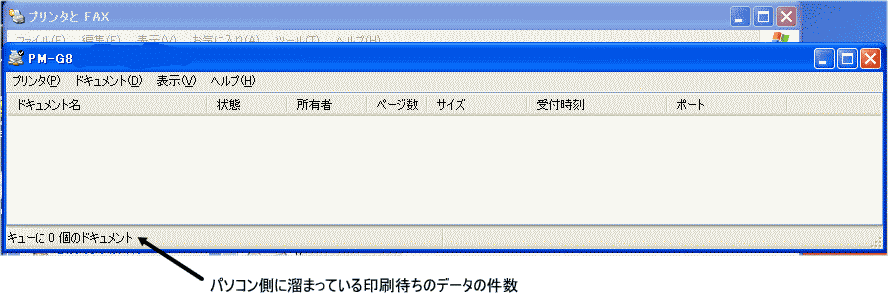
そして、「プリンタ」メニューから「オフラインで使用する」の前にチェックが付いている場合は、再度、クリックして、チェックを無くす。
下の図は、「オフライン」になっている場合。このようになっていると正常にプリンタが接続されていても印刷ができません。
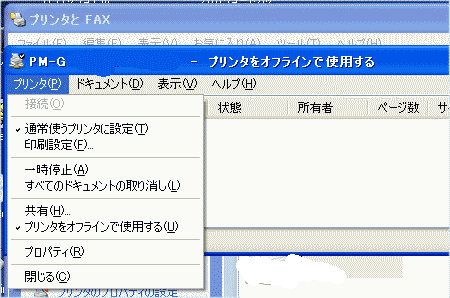
※スキャナー付きプリンタなど多機能プリンタが普及しつつあります。
多機能プリンタでは、場合によって、印刷モードになっていないとパソコン側からの印刷データが適切に処理されない場合があります。
プリンタ側のディスプレイ等で状態が適切かどうかを確認しましょう。
目次に戻る
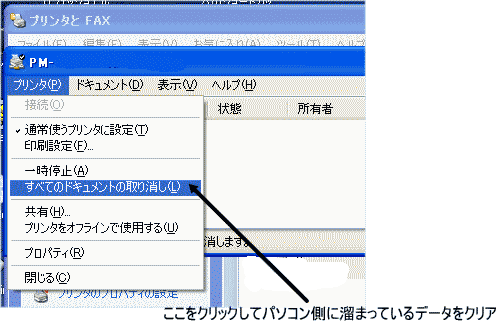
前節の準備編の6番にならって、プリンタのアイコンをダブルクリックして、上図のようなプリンタの横長のウインドウを表示させます。
次にこの横長のウインドウの「プリンタ」メニューをクリックして、「すべてのドキュメントの取り消し」をクリックします。
取り消してよいかどうかの確認のメッセージが表示されますので、「はい」をクリックして、取り消しを実行します。
すべてのドキュメントが取り消されるまでに数分かかる場合もあります。取り消された場合は、このウインドウ内にデータが無くなります。
そして、ステータスバーの表示が「キューに0個のドキュメント」に変わります。そうなったらば、横長のウインドウを閉じます。
なお、プリンタ側にデータが残っている場合は、ここで、何枚かの印刷が行われる場合もあり得ます。
印刷が終了するのを待ちましょう。
最後に、プリンタの電源を一度切り、再度、入れ直します。
電源を入れ直す際に次の段階のテストページの印刷に備えて、A4の白紙を何枚かセットしておいてください。
目次に戻る
プリンタにA4の用紙を入れます。
プリンタとFAXのウインドウで対象のプリンタアイコンを右クリックします。
次に右クリックメニューのプロパティをクリックします。下図を参照。
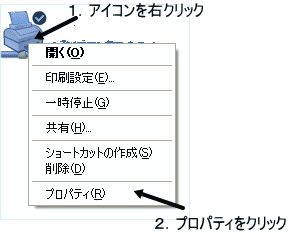
すると、下図のようにプリンタのプロパティのダイアログボックスが表示されます。
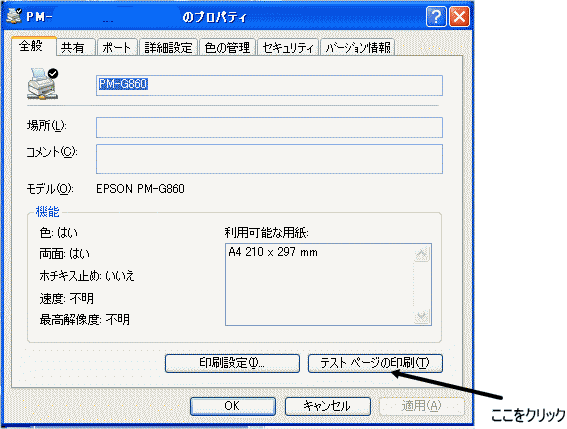
次に「テストページの印刷」ボタンをクリックします。
双方向印刷をサポートしているプリンタの場合は、プリンタの情報(印刷状態、インク残量など)が引き続き、別のウインドウで開くことがあります。
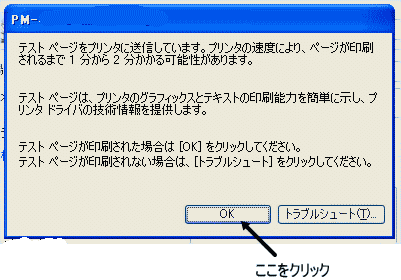
なお、印刷ができる、できないにかかわらず、上図のようなダイアログボックスが表示されます。
ここは、どちらにしても、OKボタンをクリックしましょう。
プリンタから「テストページの印刷」という1枚の用紙に印刷されて出てくるかどうかを確認します。
テストページは、カラー印刷の場合は、Windowsのロゴマークが赤、青、黄、緑で印刷され、文字は、黒一色で印刷されるはずです。
テストページが印刷された場合は、文字のかすれや色のむらがないかどうかも確かめましょう。
文字のかすれや色むらは、次節の「文字のかすれ解決法」を参照してください。
また、印刷されない場合は、「印刷トラブル解決法(準備編)」に戻って、状況を確認します。
それでも解決できない場合は、Windowsの再起動を試みてください。
再起動でも解決できない場合は、プリンタ添付の取扱説明書やメーカーのサポートページに頼りましょう。
目次に戻る
文字がかすれたり色むらがある場合は、次のようにします。ここでは、インクジェットプリンタだと仮定しています。
レーザプリンタの場合は、その取扱説明書に従って対処してください。
まず、前節のようにプリンタのプロパティのダイアログボックスを表示します。
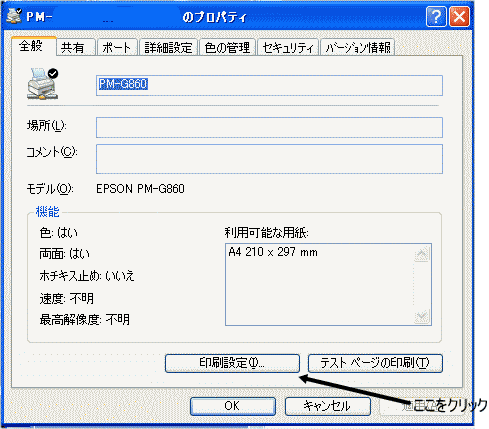
そして、「印刷設定」ボタンをクリックします。
「印刷設定」ダイアログボックスが表示されます。下の図は、エプソンのプリンタの例です。
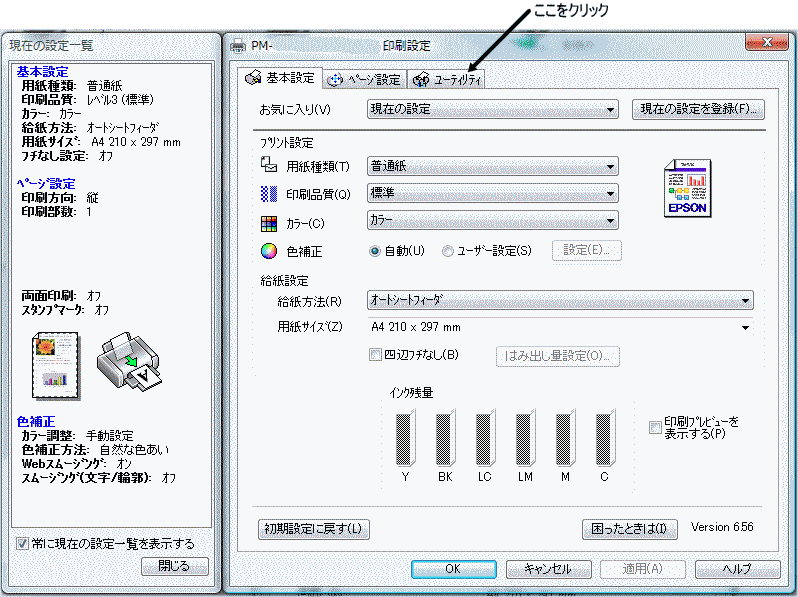
これまでと異なり、プリンタメーカーにより、「印刷設定」のダイアログボックスのデザインと内容は、違います。
また、同一のメーカーでも機種が異なると違う場合があります。
この例のエプソンプリンタでは、「ユーティリティ」というタブがありますので、上図のようにそのタブをクリックします。
ユーティリティタブがない場合は、全部のタブを順番にクリックして、ノズルチェックやヘッドクリーニングに関連した画面を探しましょう。
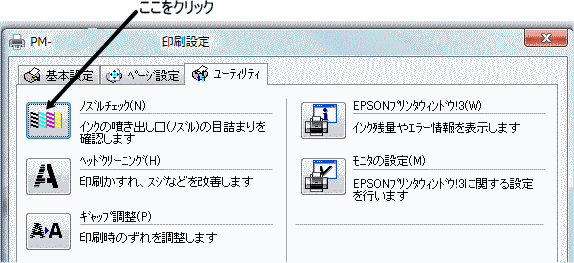
この例では、「ノズルチェック」というボタンがありますので、そのボタンをクリックします。
すると、下図のようなダイアログボックスが表示されます。ここでは、「印刷」ボタンをクリックします。
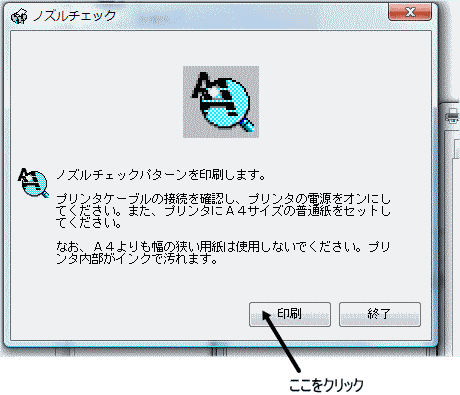
ノズルチェックパターンの印刷が実行されます。
かすれや色むらがあるかどうかを確認します。
かすれや色むらがある場合は、引き続き、ヘッドクリーニングの操作を行います。
これもメーカーによって、あるいは、機種によって、用語が異なります。ヘッドリフレッシュと書いてある場合もあります。
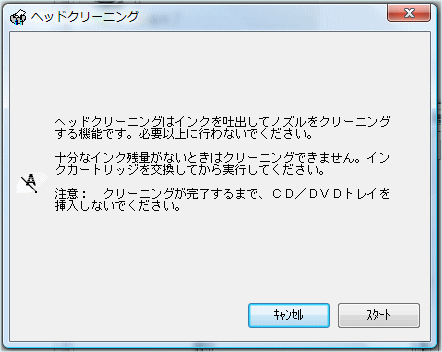
上述のダイアログボックス内の記載事項をよく読んで実行してください。
ひどい目詰まりの場合は、何度も同じ操作を繰り返さないと直らない場合もあります。
どうしても、かすれが直らない場合は、かすれる色のインクを交換してください。
目次に戻る
今回もご覧いただき、ありがとうございました。では、来月まで、どうか、お元気でお過ごしください。
今後とも、ご愛読のほど、よろしく、お願いいたします。
目次に戻る
恒例のおまけコーナーです。
大晦日、第60回NHK紅白歌合戦を観ながら書いております。
前半の特に若い人たちの歌とリズムを見聞きすると元気が湧いてきますね。
現代日本社会の活力の低下の原因は、単純ではないでしょうが、やはり、総人口に占める若い人の比率が低くなってきているのが精神的に一番、大きいのではと痛感します。
衣食住の大切さは、昔から変わりません。
しかし、現在では、これらに加えて、教育、雇用、交通、医療などの基盤整備を通じて、安全、安心な社会を実現することが未来のために必要でしょう。
そこで、勝手に提案です。
・食における国産比率の拡大(推奨目標を設定)
・都市部の新築住宅の耐火建築(コンクリートなど)の義務化と既存住宅の建て替えの促進策(紙と木の家からの脱却)
・在住外国人向けの教育システムの確立
・人材派遣制度の原則禁止
・電車のワンマン運転やホーム無人化の制限(運賃値上げを認めてよいと思います)
・在住外国人への地方参政権の付与(当然、各種の義務も発生します)
・外国人移民の受け入れ枠の設定(教育や雇用、住居、安全面の整備を図りながら徐々に拡大)
目次に戻る